Wacom cintiq.21ux Handleiding
Wacom
Teken-tablet
cintiq.21ux
Bekijk gratis de handleiding van Wacom cintiq.21ux (32 pagina’s), behorend tot de categorie Teken-tablet. Deze gids werd als nuttig beoordeeld door 12 mensen en kreeg gemiddeld 4.6 sterren uit 6.5 reviews. Heb je een vraag over Wacom cintiq.21ux of wil je andere gebruikers van dit product iets vragen? Stel een vraag
Pagina 1/32
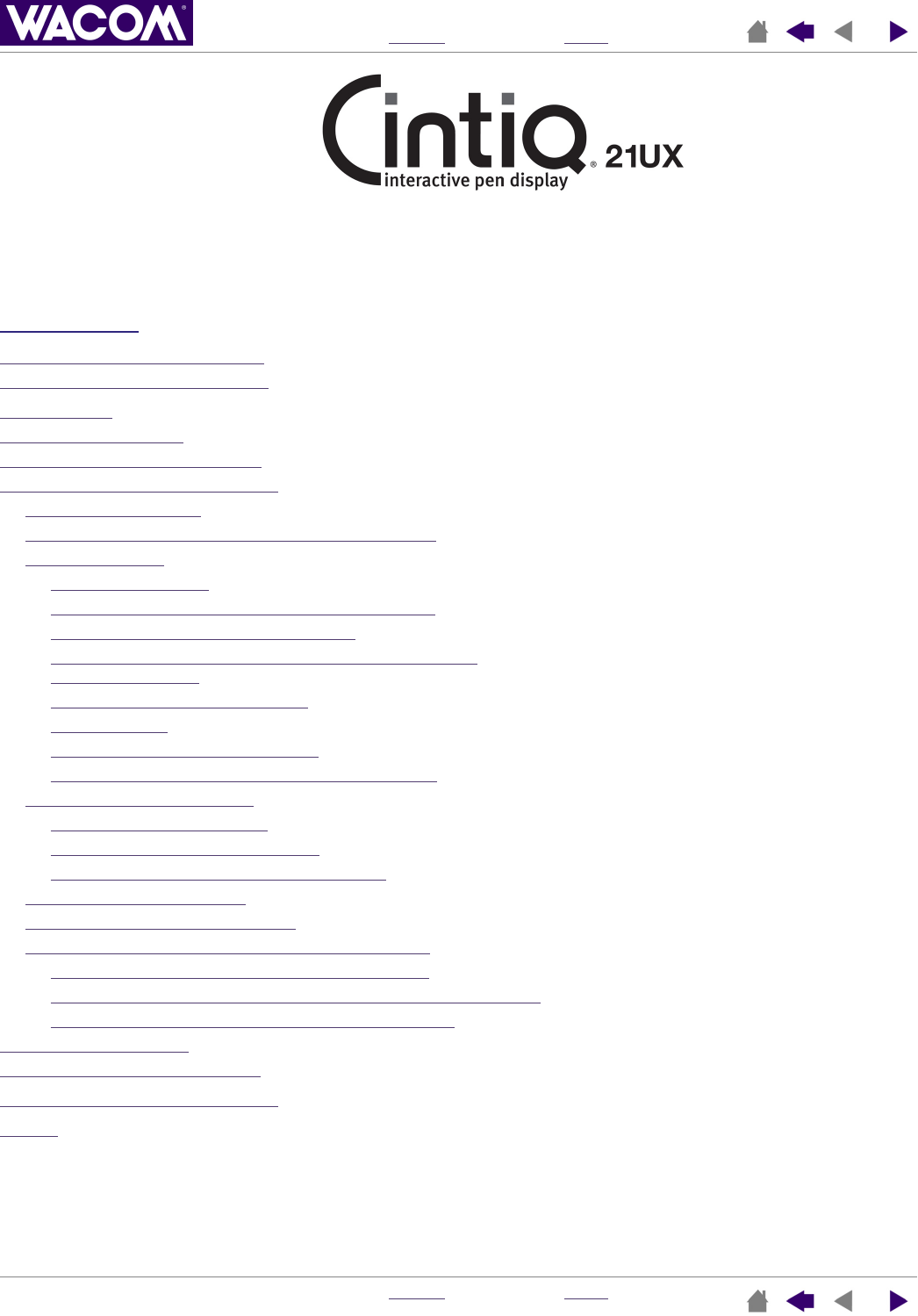
I
NDEX
I
NHOUD
I
NDEX
I
NHOUD
1
1
Gebruikershandleiding
voor de software
INHOUD
Informatie over de handleiding 2
Door de handleiding navigeren 2
AANPASSEN
3
Regelpaneel openen 3
Overzicht van het regelpaneel 4
Instellingen van het regelpaneel 5
Pentablet kalibreren 6
Frequentie en tracking aanpassen (alleen VGA) 7
Pen aanpassen 8
Optionele pennen 8
Gevoeligheid punt en dubbelklikken instellen 9
Gevoeligheid van het gum instellen 10
Geavanceerde instellingen voor drukgevoeligheid
van punt en gum 11
Apparaatknoppen aanpassen 12
Knopfuncties 13
Kantelgevoeligheid aanpassen 16
Cintiq met andere beeldschermen gebruiken 16
Tabletfuncties aanpassen 17
ExpressKeys aanpassen 18
Tablet-Touch Strips aanpassen 19
Geavanceerde Touch Strip-instellingen 22
Pop-upmenu aanpassen 23
Meerdere apparaten gebruiken 24
Werken met toepassingsspecifieke instellingen 25
Toepassingsspecifieke instellingen opgeven 26
Instellingen van een apparaat en een toepassing wijzigen 27
Toepassingsspecifieke instellingen verwijderen 27
Tabletmodus wijzigen 28
Meerdere tabletten installeren 28
VERKLARENDE WOORDENLIJST
29
INDEX
31

I
NDEX
I
NHOUD
I
NDEX
I
NHOUD
2
2
Informatie over de handleiding
Dit interactieve document biedt u snel toegang tot informatie over het Cintiq-pentablet.
Met één klik op een navigatieknop of een onderstreept woord verplaatst u zich door de handleiding. Tenzij
anders aangegeven, is de informatie van toepassing op Windows en Macintosh en zijn de afbeeldingen van
de schermen afkomstig van het Windows-platform.
Opmerking:
deze handleiding bevat geen informatie over het installeren van het Cintiq-pentablet. Voor
informatie over het installeren van het Cintiq-pentablet raadpleegt u de installatiegids.
Raadpleeg door de handleiding navigeren als u voor het eerst een elektronisch document gebruikt.
Enkele andere aandachtspunten:
• Toetsen op het toetsenbord, dialoogvensters en opties op het regelpaneel worden met
KLEINE
HOOFDLETTERS
weergegeven.
• Met de zoomfunctie van uw viewer kunt u de handleiding uitvergroten op uw scherm.
• De volgende informatie wordt niet bij dit product meegeleverd: specifieke informatie over uw eigen
computerhardware en besturingssysteem en informatie over de door u gebruikte toepassingen. Voor dit
soort informatie kunt u terecht in de handleidingen en cd-rom’s van uw computer, besturingssysteem en
toepassingen.
• Diverse grafische toepassingen ondersteunen de functies van het Cintiq-pentablet (zoals
drukgevoeligheid, kantelen, rotatie, Tool ID en spuitbussimulatie). Op de website van Wacom vindt u een
overzicht van de toepassingen die deze functies ondersteunen. Hoe u optimaal gebruikmaakt van de
functies van het tablet in een bepaalde toepassing, leest u in de handleiding van de toepassing in
kwestie.
Door de handleiding navigeren
Gebruik de navigatieknoppen om door de handleiding te navigeren:
Gaat naar de voorpagina.
Gaat naar de Inhoud.
Gaat naar de Index.
Gaat naar de laatste pagina die u hebt geraadpleegd.
Vorige pagina of volgende pagina.
Gaat naar het begin van een hoofdstuk.
Gaat naar het desbetreffende onderwerp.
Vervolg van het onderwerp.
Acrobat Reader biedt extra hulpmiddelen om de handleiding te gebruiken en af te drukken. Raadpleeg de
Help van Adobe Reader voor meer informatie.
INHOUD
INDEX
KOPTEKST
onderwerp

I
NDEX
I
NHOUD
I
NDEX
I
NHOUD
3
3
AANPASSEN
Wanneer u de basisvaardigheden voldoende onder de knie hebt, kunt u de werking van het tablet
afstemmen op uw persoonlijke wensen. In dit hoofdstuk wordt beschreven hoe u met het regelpaneel de
instellingen van het pentablet en de bijbehorende apparaten kunt aanpassen.
Gevorderde gebruikers kunnen het Cintiq-pentablet verder optimaliseren door toepassingsspecifieke
instellingen op te geven.
Regelpaneel openen
Overzicht van het regelpaneel
Instellingen van het regelpaneel
Regelpaneel openen
U opent het regelpaneel van het tablet door met de Cintiq-pen op het pentablet te klikken:
•
Windows.
Klik op de knop S
TART
en kies A
LLE
PROGRAMMA
'
S
. (Als u een ander besturingsprogramma
dan Windows XP gebruikt, kiest u P
ROGRAMMA
'
S
.) Selecteer W
ACOM
-
TABLET
en kies de optie W
ACOM
-
TABLET
.
•
Macintosh.
Open S
YSTEEMVOORKEUREN
vanuit het dock, het Apple-menu of de map P
ROGRAMMA
'
S
. Klik
vervolgens op het pictogram W
ACOM
-
TABLET
.
Wanneer u het regelpaneel van het tablet hebt geopend, kunt u Cintiq beginnen aanpassen aan uw
persoonlijke voorkeuren.
Product specificaties
| Merk: | Wacom |
| Categorie: | Teken-tablet |
| Model: | cintiq.21ux |
Heb je hulp nodig?
Als je hulp nodig hebt met Wacom cintiq.21ux stel dan hieronder een vraag en andere gebruikers zullen je antwoorden
Handleiding Teken-tablet Wacom

22 Juli 2023

22 Juli 2023

22 Juli 2023

22 Juli 2023

22 Juli 2023

22 Juli 2023

22 Juli 2023

22 Juli 2023

22 Juli 2023

22 Juli 2023
Andere handleidingen Wacom

14 Augustus 2025

2 Mei 2025

9 April 2025

15 November 2024

19 Maart 2024

19 Maart 2024

19 Maart 2024

19 Maart 2024

19 Maart 2024

19 Maart 2024